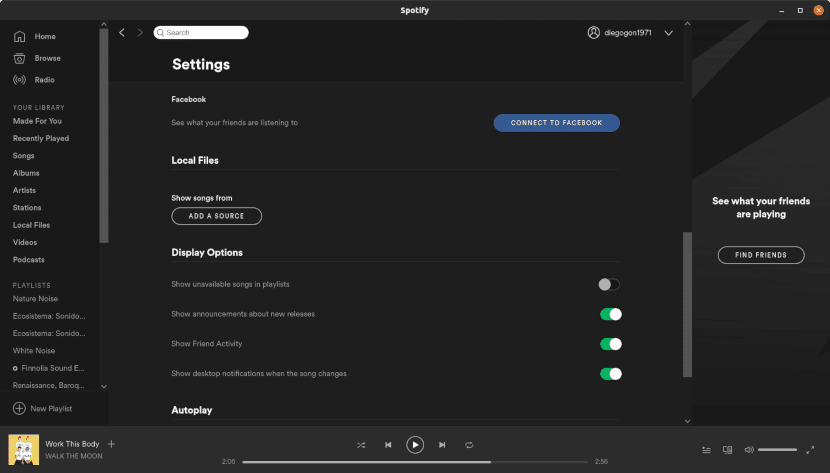
Met de Spotify-client kunt u ook de audiobestanden afspelen die op onze apparaten zijn opgeslagen
De meeste Linux-distributies bevatten gewoonlijk programma's in hun normale installatie. In dit bericht We analyseren alternatieven voor de applicaties die vooraf zijn geïnstalleerd door Ubuntu.
We verwijzen naar software zoals de LibreOffice-kantoorsuite, de Rhythmbox-audiocollectiebeheerder of de Firefox-browser.
Laten we het erover eens zijn dat de ideale Linux-distributie het is als neuzen. Iedereen heeft er een. Ik schrijf dit bericht niet omdat de genoemde apps slecht zijn. Ik gebruik liever anderen.
Rhythmbox
Rhythmbox is een volledige beheerder van audiocollecties. Dit omvat zowel muziek die op onze harde schijf is opgeslagen, als gedownloade podcastafleveringen en radioshows.
Tags kunnen worden toegewezen en doorzocht door verschillende filters toe te passen.
Alternatieven voor Rhythmbox.
In mijn geval het heeft weinig zin om muziek op je harde schijf op te slaan met streamingdiensten. Tegenwoordig kunnen ze allemaal vanuit de browser worden gebruikt, en Met de Spotify Linux-client kunt u lokaal opgeslagen muziek afspelen.
Voor muziekliefhebbers is het echter geen goede oplossing. Streamingservices kunnen schijven uit hun catalogus verwijderen en afspeellijsten stellen beperkingen aan het aantal nummers dat kan worden opgeslagen. In een andere blog klaagde iemand dat ze niet meer dan 10000 onderwerpen in hun bibliotheek konden hebben.
Als je liever hebt dat een applicatie lokaal werkt met je eigen bestanden, kijk dan eens naar artikel van Pablinux op Banshee.
Firefox
Als we Linus Torvalds citeren, kunnen we zeggen: "Ik geloof in technologie boven politiek." En volgens zijn mailinglijst en zijn blog, de Mozilla Foundation lijkt politieke correctheid prioriteit te geven boven het ontwikkelen van de beste browser.
Bovendien de Blink-rendering-engine is de de facto standaard geworden voor dit soort programma's en we weten al dat webdesigners de wet zeer respecteren. Van de wet van de minste inspanning.
Blink wordt tenslotte gebruikt door Chrome, Brave, Opera, Vivaldi en Edge.
Alternatieven voor Firefox
Sommigen denken dat als je door de Olympus-website gaat, je het beste de Zeus-browser kunt gebruiken. Google Chrome heeft Linux-ondersteuning en uw browser integreert naadloos met de webservices van het bedrijf. Wat mij betreft, ik heb geen jaren geleden onder het quasi-monopolie van Microsoft om het te veranderen in dat van Google.
Binnen de Linux-gemeenschap is Chromium de meest populaire optie. Deze open source-browser is de basis voor Google Chrome, maar bevat geen eigen componenten. Omdat ik altijd die eigen componenten installeer, zou het installeren van Chromium hetzelfde zijn als het installeren van Chrome.
Je kunt Chromium vinden in de opslagplaatsen van je favoriete distributie.
Ik leun naar Dapper Deze browser is ontwikkeld door Brendan Eich. Eich is de uitvinder van Javascript en was verantwoordelijk voor de nieuwe functies van Firefox in de meest innovatieve fase.
Dapper Het is ook gebaseerd op Blink, bevat een adblocker, een crawl-remmer, een torrent-client en integratie met het Tor-netwerk. Het ontwikkelt ook een systeem waarmee gebruikers makers van inhoud die het leuk vinden, kunnen belonen door een virtuele portemonnee te gebruiken.
transmissie
Deze torrent-downloadtoepassing cvoer uw rol op de juiste manier uit Ik gebruik echter liever een tool die meer functionaliteiten heeft.
Alternatieven voor verzending
Met qBittorrent kun je gratis en betaald zoeken in verschillende trackers (de links toevoegen) stel de downloadprioriteiten in en welke sectoren als eerste worden gedownload. Ook je kunt je eigen torrents maken om te delen.
We kunnen het programma vinden in de repositories van de belangrijkste Linux-distributies.
De afgelopen maanden heb ik er erg van genoten WebTorrent Desktop Dit programma werkt zowel met de torrent-protocollen als met WebRTC en maakt het mogelijk om zowel een voorbeeld van de bestanden in de speler die op de computer is geïnstalleerd te bekijken als ze naar AirPlay-, Chromecast- en DLNA-apparaten te verzenden.
LibreOffice
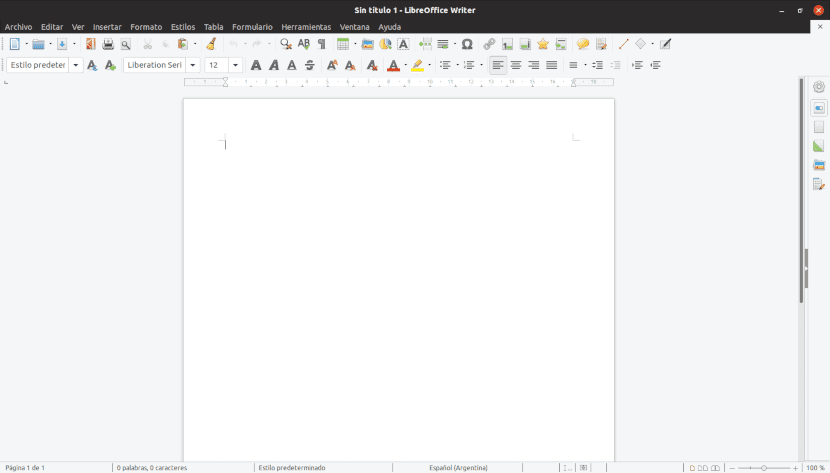
Door mijn problemen om de gebruikersinterface van LibreOffice goed te zien, geef ik de voorkeur aan andere alternatieven.
Om dit gedeelte te begrijpen, moet u twee dingen weten; Ik ben erg kortzichtig en ik gebruik Linux omdat ik het graag gebruik, niet om filosofische of ideologische redenen.
Ik volg de ontwikkeling van LibreOffice sinds een groep ontwikkelaars zich heeft afgesplitst van de OpenOffice-gemeenschap. ik herken het enorme werk dat ze hebben verzet om ons Linux-gebruikers een kantoorsuite van professionele kwaliteit te bieden.
Maar ik kan op geen enkele manier met die gebruikersinterface werken. Het is voor mij onmogelijk om te zien. Oké, ik weet dat ik het bureaubladthema kan veranderen in een hoog contrast, het lettertype kan vergroten en andere manieren kan maken om het toegankelijker te maken. Ik zou waarschijnlijk de moeite hebben genomen om het te doen als LibreOffice het toestond om op verschillende apparaten te werken, maar Het heeft geen mobiele applicatie. En dat is een functie die ik niet kan opgeven.
Alternatieven voor LibreOffice
Degenen die dat wel hebben apps voor zowel mobiel als Linux zijn Freemaker-kantoor en de betaalde versie Softmaker kantoor.
Deze kantoorsuites laten toe kies tussen verschillende soorten gebruikersinterfaces (sommige met een donkere achtergrond). Ze hebben allebei native ondersteuning voor de eigen formaten van Microsoft en sta toe exporteren naar pdf en epub.
Zoals ik in een ander bericht al zei, gebruik ik ook de online versie van Microsoft Office en Google Docs die perfect werken met de Brave-browser.
GNOME-softwarecentrum
Heb je ooit een show met heel je ziel gehaat?
In mijn geval wel GNOME-softwarecentrum, Ik heb het geprobeerd op zowel Ubuntu als Fedora en ik heb nooit reden gehad om mijn mening te veranderen. Als de zoekmachine werkt, kunt u niet altijd de toepassing vinden die u nodig hebt hoewel je heel goed weet dat het in de repositories staat.
De GNOME-ontwikkelaars beweren de problemen in versie 3.22 van de desktop te hebben verholpen. Het is mogelijk, ik ben met de ontwikkelingsversie van Ubuntu 19.04 en het werkt al een paar dagen redelijk goed. Ik heb echter altijd een oude vriend bij de hand.
Alternatieven voor het GNOME Software Center
El Synaptic pakketbeheerder Het is niet mooi, maar het is wel handig. In aanvulling op vind pakketten op item of op naam, het staat je toe toegang tot de repository manager om ze toe te voegen of te verwijderen. Synaptisch iLees welke aanvullende pakketten u nodig heeft installeer en als er is afhankelijkheden waaraan niet wordt voldaan.
Het programma bevindt zich in de Debian-repositories. U kunt het installeren met:
sudo apt install synaptic
Hoe dan ook, ik installeer steeds meer pakketten met behulp van de Snappen y Flatpak.